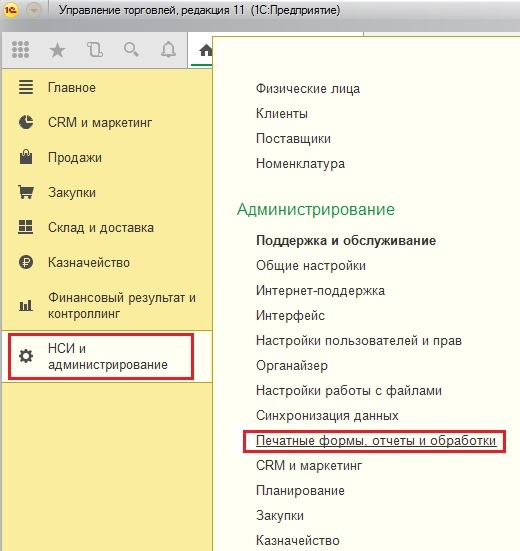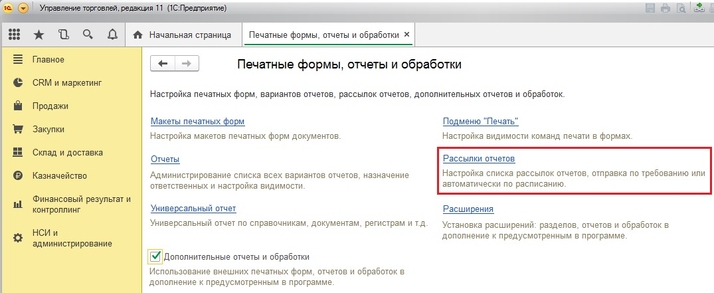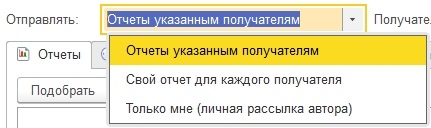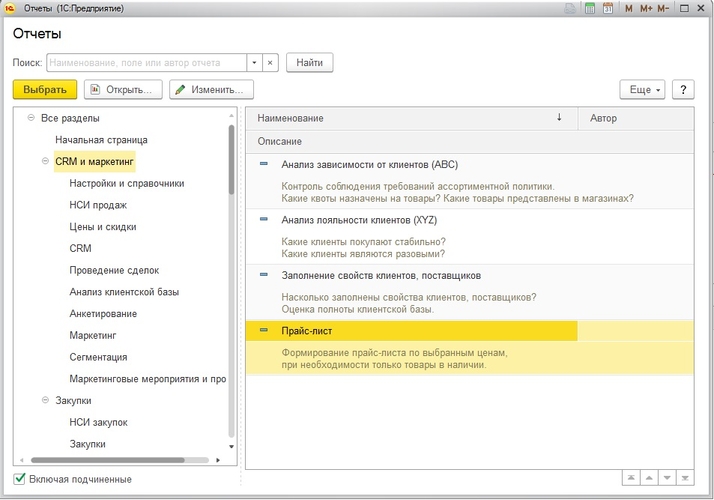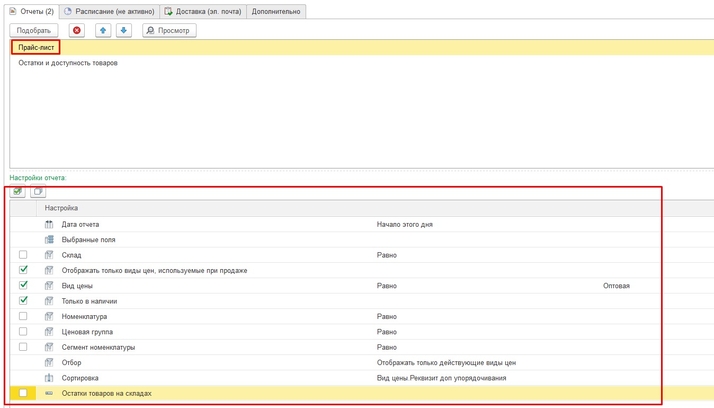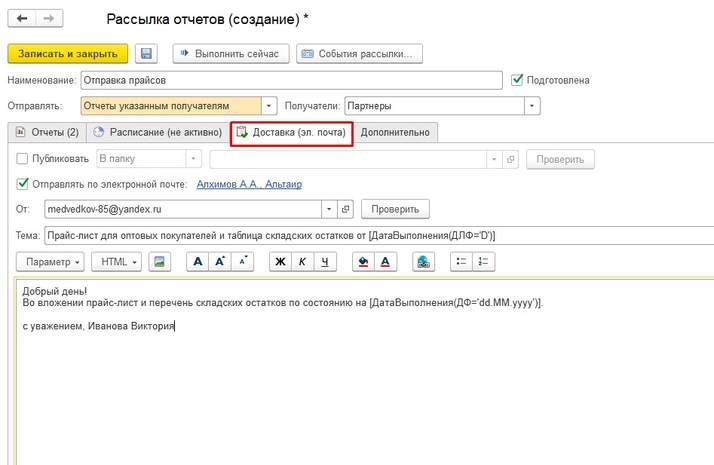Получите ответ на вопрос по 1С бесплатно, заполните заявку
Возможно создание неограниченного количества рассылок, а также группировка их по произвольной иерархии. Раздел «НСИ и администрирование» - «Администрирование» - «Печатные формы, отчеты и обработки» - «Рассылки отчетов». (Рис. 1,2) Создаем. В качестве типа отправки можно выбрать варианты указанные на Рис. 3. Для первого варианта будет сформировано одно письмо сразу на всех получателей, во втором случае будет сформировано письмо каждому получателю. Для примера будем отправлять нашим покупателям прайс-лист и отчет по складским остаткам. Добавляем по кнопке подобрать нужные отчеты (Рис. 4). Выделяем нужный отчет в верхнем списке, и заполняем параметры отчета в нижней таблице (Рис. 5). На второй закладке «Расписание» можно настроить расписание, чтобы рассылка срабатывала автоматически. На третьей закладке «Доставка (эл. почта) нужно выбрать получателей. Заполним тему письма и текст сообщения. В теме письма и тексте сообщения можно использовать параметры (заключены в квадратные скобки), непосредственно при отправке они будут заменены на конкретные значения (Рис. 6). На последней закладке нужно выбрать формат сохранения отчетов. Для отправки рассылки нажимаем кнопку командной панели «Выполнить сейчас».